こんなことがあるように、アニメファンにいち押しのアニメ特化した動画配信サイトのdアニメストアですが、その登録方法はかんたんなようで、ちょっとした引っかかりがあります。
うまく登録できないからとくじけてしまって、せっかくのアニメライフを棒に振るのはもったいないので、らくらく登録するための注意点と、具体的に画面を見ながら登録の進め方をご説明しますね。
はじめに: ドコモユーザー向け”だった”ことを知っておこう
dアニメストアはもともとドコモユーザー向けのアニメ動画配信サービスからスタートしているため、ドコモユーザーにとってはとても利便性が高いです。
代表的なメリットは、この2つ。
- クレジットカードなしで登録でき、ドコモの料金と一緒に月々の利用料金を支払うことができる
- dアニメストア利用に必要なdアカウントの発行手続きが不要(すでに発行済み)
ドコモ以外のユーザーにとってもdアニメストアはとても魅力的なアニメ動画配信サービスなので、ドコモユーザー以外でスマホでdアニメストアの無料お試しを始めてみようと思う方、過去にdアニメストアの登録でくじけて登録しなかったドコモ以外のユーザーの方、この先で説明するステップを踏んで、ここをさあっと通過してしまいましょう。
それぞれ別々のサイトで手続きが必要、ということです。
(ちなみに実際のアニメを見るのはdアニメストアアプリで視聴します。)
そしてサイトやアプリの間を移動する必要がある、ということでもあります。
このことがあらかじめわかっているだけで、???だった謎も解決、登録もサクサク進みます。
パソコンがある場合は、パソコンで登録してしまいましょう。大きな画面でたくさんのブラウザ画面を一度に開けるので、作業スピードは格段に早いです。
実際に画像を見ながらステップごとにご説明していきますね。
繰り返しますが前提は
- ドコモユーザー以外
- スマホで登録作業
です。
クレジットカードとメールアドレス
を準備して次に進んでください。
具体的な手順
アプリをダウンロードしたけれど、登録画面が見つからないというあなた。慌てないでください。
登録はサイト上でします。
手順は
の3ステップです。
この時
dアニメストアサイトからdアカウントサイトには自動で移動しますが、
dアカウントサイトからdアニメサイトに戻るには、自分で移動します(ここがわかりにくい!)
ステップ1:dアカウントをdアカウントサイトで発行する
ここからはステップバイステップで説明していきますね。
step1 まずdアニメストアサイトにアクセス、一番下にある「初回31日間無料トライアル」をタップします。
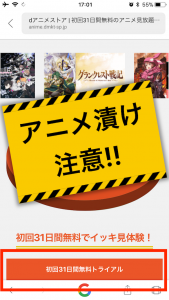
メールアドレスを登録してdアカウントの発行手続きを進めます(dアカウントサイトに移動しています)。
step2 一番下の「dアカウントを発行する」をタップします。
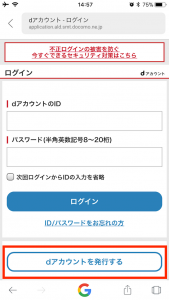
step3 メールアドレスの登録
Google, Twitterなど他のサービスで利用しているメールアドレスをそのまま利用する選択肢もありますが、ここは迷わず一番下の「上記以外のメールアドレス」を選択、「次へ」をタップ。
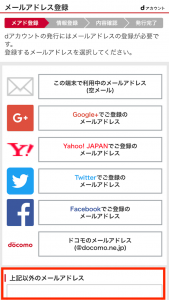
注 Google, Yahoo!など他のサービスを選択するとアプリ連携がうまくいかず、ストレスが溜まります。さっくりふつうに行きましょう。
step4 dアカウントの説明画面になるので、「dアカウントを発行する」をクリックします。
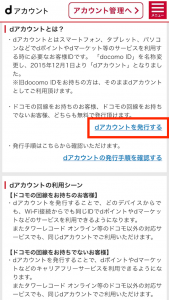
step5 登録先メールアドレス確認画面で、今登録した送信先メールアドレスを確認し「次へ進む」をタップします。
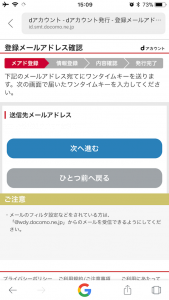
step6 登録メールアドレスに届いた「ワンタイムキー」(6桁の数字)をコピペして入力、IDを登録し、次へをタップします。
メールアドレスより”@”より前の文字列があらかじめ入力されています(Gmailの場合)が、メールアドレスをそのままIDとする事も選択できます。
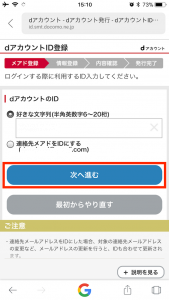
step7 パスワード、個人情報入力の画面で指示に従って入力していきます。
注 パスワードは「半角英数字記号を混ぜて8文字〜20文字」です。アルファベットのみ、数字のみ、記号のみは受けつけられません。
注 名前や生年月日はスペースをあけないで入力します。
step8 入力した内容の確認画面
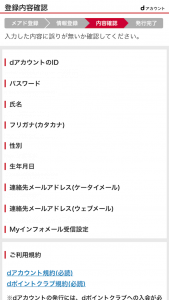
これでdアカウントが発行されました。
次にこのdアカウントとパスワードでdアニメストアサイトにログイン、クレジットカード情報を登録します。
ステップ2:dアニメストアサイトでクレジットカード情報を登録
dアニメストアにログインします。
dアカウントサイトから自動的に飛ぶリンクがないので、自分で移動する必要があります。”dアニメストア”でググるか、ブックマークなどから移動してください。(ここ、初めはすごく迷います。)
dアニメストアサイトでやることはクレジットカード情報を入力してdアニメストアを利用可能な状態にすることです。
dアニメストアサイトトップから先ほど発行したdアカウントのIDとパスワードでログインすると、この契約内容の確認画面になります。
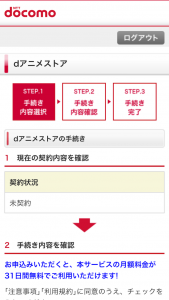
未契約の状態なので、スクロールして手続き内容を確認していきます。
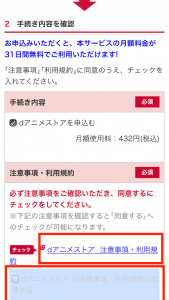
「dアニメストア注意事項・利用規約」をクリックしないとすぐ下にある「同意する」の画面が薄くグレーなままでチェックボックスにチェックできないようになっています。必ずクリックして開き、注意事項・利用規約に目を通しましょう。
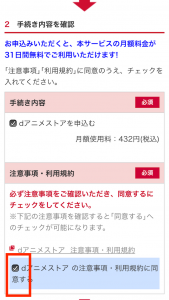
同意するにチェックして「次へ進む」と、クレジットカード情報の入力になります。利用可能なクレジットカードが表示されているので、その中から選んで必要な情報を入力します。
赤枠で囲んだカード番号とセキュリティコードは手入力、有効期限は選択する形です。
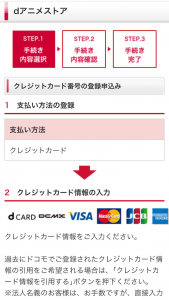

ここまでで手続きは完了。次の画面で「お手続きが完了いたしました」と表示されれば、dアニメストアへの登録が全て完了、アニメを楽しめるようになります。
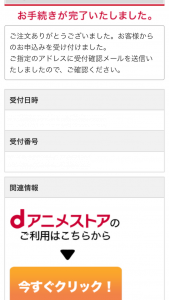
画面下の「今すぐクリック」のバナーでdアニメストアの利用を開始する画面に移ります。
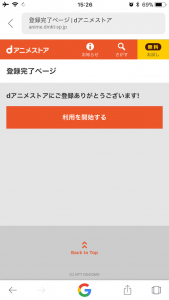
「利用を開始する」をクリックすると、dアニメストアアプリを既にダウンロード済みならば
Appstore の画面で「開く」が表示され、未入手であれば「入手する」と表示されます。
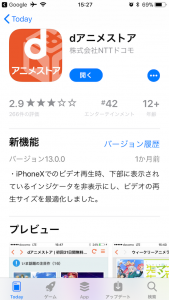
おつかれさまでした!
ちなみにPCで登録する場合も同じ画面です(スクリーンが大きく情報量が多いぶん、見やすく入力も楽)。パソコンがある場合はさくっとパソコンから登録してしまいましょう。
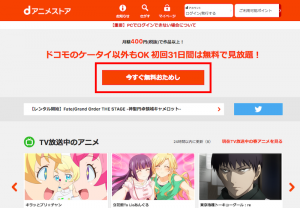
dアニメストアトップページの「今すぐ無料でおためし」をクリックするとこの画面になります。「dアカウントを発行する」ボタンが見えやすく、どこにあるのか探してスクロールしなくてすみますね。
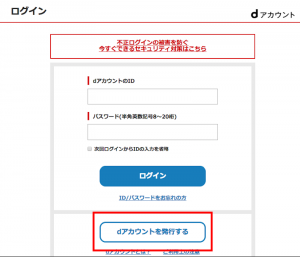
まとめ
ドコモ以外のユーザーがスマホでゼロからdアニメストアの31日間無料おためしを登録する方法を説明しました。
次のポイントを頭に入れて登録を進めればあっという間に登録完了できますよ。楽しいアニメライフを!
- クレジットカードと登録用のメールアドレスを用意する
- まず”dアカウントサイト”でdアカウントを発行する
- クレジットカードの登録はdアニメストアサイトで
- パソコンがあるなら登録はパソコンでやるのが早い!
注 登録方法などは時期によって画面デザイン、遷移など変更されている場合があります。本ページの内容は2018年5月1日現在の情報を基にしています。



